エラー「The Thaumaturge DX12 はお使いのシステムと互換性がありません」を修正する方法
Angel Marquez | 2024-03-14 08:45:32 | 日本語
この問題をすぐに解決するには、「The Thaumaturge DX12 はシステムと互換性がありません」エラーを修正する方法をご覧ください。
プレイヤーの皆さん、こんにちは! 「The Thaumaturge DX12 はシステムと互換性がありません」というエラーを修正する方法にイライラしていませんか? 心配しないでください、私たちがあなたの背中を支えています。 この完全なガイドでは、DirectX の問題を解決し、障害なくお気に入りのゲームを再び楽しめるようにするための一連の手順を説明します。
ゲームにおける DirectX の重要性を過小評価することはできません。 これは、ゲームがスムーズに、最適なグラフィック忠実度で実行されるようにするための重要なコンポーネントとして機能します。 ただし、上記のような DirectX 関連のエラーが発生すると、ゲーム エクスペリエンスに大きな障害となる可能性があります。 ただし、この障害を克服するための知識と解決策をこれから提供するので、心配しないでください。
エラー「The Thaumaturge DX12 はお使いのシステムと互換性がありません」を修正する方法
1. オペレーティング システムとグラフィック カード ドライバーを更新します。
「The Thaumaturge DX12 はお使いのシステムと互換性がありません」エラーを修正する最初のステップは、システムに最新のアップデートとドライバーがインストールされていることを確認することです。 古いオペレーティング システムとグラフィック カード ドライバーが互換性の問題の根本原因となる場合があります。
まず、グラフィック カードの製造元の公式 Web サイトにアクセスしてください。 NVIDIA、AMD、または別のブランドの GPU を使用している場合は、ドライバーのダウンロードを提供するセクションを探してください。 グラフィックス カードのモデルとシステム構成に合わせて特別に設計された最新のドライバーをダウンロードしてインストールします。
グラフィック カード ドライバーを更新するときは、オペレーティング システムが最新のアップデートとパッチで最新であることを確認することも同様に重要です。 これは、Windows とその他のサポートされているオペレーティング システムの両方に適用されます。 システムの安定性と、ゲームを含むさまざまなプログラムとの互換性を維持するには、定期的にアップデートを確認してインストールすることが不可欠です。
2. ゲームをアップデートする
システムのドライバーとオペレーティング システムが最新であることを確認したら、次のステップは The Thaumaturge も最新バージョンに更新されていることを確認することです。 ゲーム開発者は、互換性の問題を修正し、パフォーマンスを最適化し、新機能を導入するためにパッチやアップデートを頻繁にリリースします。 ゲームを最新の状態に保つことで、DirectX エラーの原因となっている可能性のある根本的な問題を解決できる可能性があります。
アップデートを確認するには、ゲーム クライアントまたはプラットフォーム (Steam、Epic Games Store など) を起動し、ゲーム ライブラリに移動します。 アップデートが利用可能な場合は、ダウンロードとインストールのプロセスを開始します。 アップデートが完了したら、ゲームを再起動し、DirectX エラーが継続するかどうかを確認します。
3. DirectX 診断ツールを実行する
DirectX 診断ツール (DXdiag とも呼ばれます) は、ユーザーが DirectX 関連の問題を診断およびトラブルシューティングできるようにする Windows に組み込まれたユーティリティです。 バージョン、システム情報、ディスプレイ、サウンド、入力デバイスなど、システムにインストールされている DirectX コンポーネントに関する詳細情報を提供します。
DirectX 診断ツールを実行するには、次の手順に従います。
- - Windows R キーを押して、[ファイル名を指定して実行] ダイアログ ボックスを開きます。
- - 「dxdiag」と入力して Enter キーを押します。
- - [DirectX 診断ツール] ウィンドウが開き、システム情報と DirectX 関連の詳細を含むいくつかのタブが表示されます。
DirectX 診断ツール内で [システム] タブに移動し、インストールされている DirectX のバージョンを確認します。 DirectX 12 がリストにない場合、またはエラーが検出された場合は、システムへの DirectX のインストールに問題があることを示している可能性があります。
DirectX のバージョンがリストにない場合、またはエラーが特定された場合は、次のアクションを実行することを検討してください。
- - DirectX を再インストールする: Microsoft 公式 Web サイトから最新の DirectX エンドユーザー ランタイムをダウンロードし、画面上の指示に従ってシステムに DirectX を再インストールします。
- - DirectX のトラブルシューティング: ユーザーが DirectX 関連の問題について話し合って解決する専用のトラブルシューティング ガイドまたはフォーラムを見つけます。 他の人も同様の問題に遭遇し、効果的な解決策を見つけたかもしれません。
4.ゲームを強制的に DirectX 11 (DX11) で実行する
上記の方法で DirectX 12 エラーを解決できない場合、別の方法として、ゲームを強制的に DirectX 11 (DX11) モードで実行することができます。 これは、DirectX 12 が提供する最新のグラフィックの改善を提供しない可能性がありますが、エラーが発生せずにプレイを続行できる一時的な解決策として機能します。
The Thaumaturge を DirectX 11 モードで強制的に実行するには、次の手順に従います。
- - デスクトップ上で実行可能ファイルまたはゲームのショートカットを見つけます。
- - 実行可能ファイルまたはショートカットを右クリックし、コンテキスト メニューから [プロパティ] を選択します。
- - [プロパティ] ウィンドウ内の [ターゲット] フィールドに、ゲームの実行可能ファイルを指すファイル パスが表示されます。 対象行の末尾に「dx11」(引用符なし)を追加します。
- - [適用]をクリックし、[OK]をクリックして変更を保存します。
この設定を行った後、変更したショートカットまたは実行ファイルを使用してゲームを起動します。 ゲームは DirectX 11 モードで実行されるようになり、以前にゲームを妨げていた DirectX 12 エラーが回避される可能性があります。
5. DirectXを再インストールする
上記のすべての手順で「The Thaumaturge DX12 はお使いのシステムではサポートされていません」エラーを解決できなかった場合、次の行動は DirectX のクリーン再インストールを実行することです。 このプロセスでは、既存の DirectX ファイルをシステムから完全に削除し、最新バージョンを最初からインストールします。
DirectX を再インストールするには、次の手順に従います。
- - Microsoft の公式 Web サイトにアクセスし、DirectX エンドユーザー ランタイムのダウンロード ページを見つけます。
- - DirectX エンドユーザー ランタイムの最新バージョンをダウンロードし、インストール ファイルをコンピュータ上の場所に保存します。
- - 実行中のアプリケーションをすべて閉じ、ダウンロードしたセットアップ ファイルをダブルクリックして、DirectX のインストール プロセスを開始します。
- - インストーラーの画面上の指示に従って、DirectX の再インストールを完了します。
DirectX を再インストールした後、コンピュータを再起動し、The Thaumaturge を起動して、DirectX エラーが正常に解決されたかどうかを確認します。 DirectX をクリーンに再インストールすると、以前のインストールに関連する根本的な問題が除去される可能性があるため、DX12 エラーが発生することなくゲームを実行できることに注意することが重要です。
6. さらに助けを求める
最善を尽くしても「The Thaumaturge DX12 はお使いのシステムと互換性がありません」エラーが続く場合は、ゲームのサポート チームにさらなる支援を求めるべきかもしれません。 開発者とサポート担当者は通常、技術的な問題を処理するための十分な知識を備えており、プレイヤーが直面している特定の問題に対処するための個別のガイダンスを提供できます。
ゲームのサポート チームに連絡する場合は、システム仕様、問題を解決するためにすでに実行した手順、および表示された可能性のあるエラー メッセージやコードに関する詳細情報を必ず提供してください。 これは、サポート チームが問題の性質を理解し、DirectX エラーを解決するための具体的な解決策を提供するのに役立ちます。
結論として、「The Thaumaturge DX12 はシステムと互換性がありません」エラーを修正するには、トラブルシューティング手順、ドライバーの更新、ソフトウェアの調整の組み合わせが必要になる場合があります。 上記の完全なガイドに従うことで、DirectX エラーを効果的に修正して解決できるようになり、The Thaumaturge に戻って中断のないゲームプレイを楽しむことができるようになります。 スムーズなゲーム体験を確保するには、ドライバー、オペレーティング システム、および DirectX コンポーネントを最新の状態に保つことの重要性を過小評価することはできません。 積極的に情報を入手することで、技術的な問題の発生を最小限に抑え、ゲームを最大限に楽しむことができます。
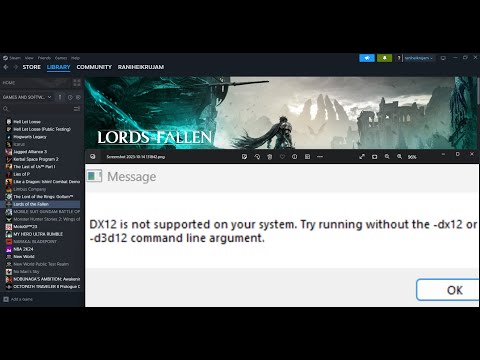 ▶
▶ Arc Raidersの荒涼とした海岸を探索し、隠されたサーベイヤー・ボールトを発見しましょう。このガイドでは、これらの貴重な隠し場所を見つけ、戦利品を獲得し、生き残るための重要な場所と戦略を明らかにします。
Europa Universalis 5で請求を取得する方法 Europa Universalis 5 で領有権を獲得するための最も効果的な戦略を学びましょう。このガイドでは、帝国を拡大し、侵略的な拡張を抑えるための、ファブリケーション、ミッションベース、イベント駆動型の領有権につい
Arc Raidersで錆びた閉鎖医療キットを見つける場所 ARC Raidersで生き残るのに苦労していませんか? Rusted Shut Medical Kitsを見つけるための最適な場所と戦略を発見し、戦い続けるために必要な必需品を手に入れましょう。
Outer Worlds 2で「オーダー・イニシエート・スカベンジャーハント」パズルを解く方法 Outer Worlds 2の「オーダー・イニシエート」宝探しゲームで行き詰まっていませんか?このガイドで、この難解なパズルの解答を公開します。ステップバイステップの攻略ガイドで、すべての手がかりを見つけ、メッセ�
Miseryで在庫スペースを増やす方法 Miseryで収納力を最大限に高める方法を学びましょう。在庫拡張のヒント、保管管理戦略、重要アイテムの優先順位付けなどを学びましょう。
Arc Raidersでトースターの入手場所 ARCレイダーズで生き残るために戦いましょう?ヒーローでさえ朝食が必要です。ARCレイダーズの危険な世界での略奪ガイドで、トースターやその他の物資を見つけましょう。
Arc Raidersでロケッティアドライバーを見つける場所 パイロットの皆さん、シートベルトを締めてください。ARCレイダーズでロケッティアドライバーを狩るための最適な場所と戦略を見つけましょう。このガイドでは、この重要な部品の入手場所と入手方法をご案内しま
Arc RaidersでARCモーションコアを入手する方法 Arc Raidersで強力なARCモーションコアを入手する方法を学びましょう。このガイドでは、ギアのアップグレードに必要なこの重要なコンポーネントの入手方法、入手場所、そして戦略を段階的に解説しています。
RV There Yetでタイヤを交換する方法 ステップバイステップガイドで、RVのタイヤを安全かつ確実に交換する方法を学びましょう。「There Yet」アドベンチャーに必要なヒント、必要な工具リスト、そして安全上の注意事項を習得しましょう。路上でのあら�
Miseryでバンカーで発電する方法 Miseryでサバイバルバンカーに電力を供給する方法を学びましょう。バッテリー、ケーブル、発電機などのゲーム内アイテムを使って、照明やツール用の電力を生成するためのガイドです。
Honkai Star RailでDeep Immersifierを入手する方法 Honkai Star Railでディープイマーシファイアを入手する方法をガイドで解説。強力なアップグレードをアンロックして、ゲームプレイを強化しましょう。
ARC Raidersで「Our Presence Up There」を完了する方法 ARC Raidersの冒険に参加しよう:Complete Our Presence Up There。このスリリングなゲームで探索し、戦略を練り、征服しましょう。
ARC Raidersで「統一の象徴」を完成させる方法 ARC Raiders: A Symbol of Unificationの世界。このスリリングなゲームで、テーマ、キャラクター、そして統一の影響力を探りましょう。
ARC Raidersでスニッチスキャナーを見つける方法 ARC Raidersの秘密を解き明かそう!スニッチスキャナーを見つけるための効果的な戦略を学び、ゲーム体験を向上させよう
Hyrule Warriors Age of Imprisonmentで全キャラクターをアンロックする方法 ゼルダ無双の全キャラクターをアンロックする方法を、包括的なガイドで解説します。ゲームをマスターして、キャラクターを拡張しましょう。
Europa Universalis 5でクレームを捏造する方法 Europa Universalis 5で外交術をマスターするには、主張を捏造する方法についてのガイドをご覧ください。領土を獲得しましょう。
Arc Raidersでクロスプレイを無効にする方法 Arc Raidersでクロスプレイを無効にする方法をステップバイステップで解説します。マルチプレイヤー設定をカスタマイズしてゲーム体験を向上させましょう。
Honkai Star Railのメモリティス海岸の遺跡「時の遺跡」にある黄金のスケープゴートの全ロケーション Honkai Star Railの黄金のスケープゴートの全ロケーションをガイド付きでご紹介します。秘密を解き明かし、ゲームプレイを強化しましょう。
5951
Hunt: Showdownで選ぶべき最高の主要武器ハント・ショーダウンで選ぶべき最高の主要武器はどれか知っていますか?もし知らないなら、心配しないでください。ここではその情報を詳しく解説しています。
5979
Call of Duty Mobile:シーズン13でQXRSMGを入手する方法皆様のために、ジェネラル・サルガス・ルクを倒すための具体的な方法を解説するWarframeガイドを作成しました。さっそく見ていきましょう。
18350768
Backpack Battles でレインボー グーバート オメガオーズ マスター スライムを作成する方法Backpack Battles でレインボー グーバート オメガオーズ プライム スライムを作る方法をご覧ください。 ステップバイステップの指示とヒントを活用して、創造力を発揮してください。
50767
Taxi Life A City Driving Simulator の致命的なエラーを修正する方法Taxi Life A City Driving Simulator の致命的なエラーを修正する方法を学びます。 問題を修正して、問題なくゲームを再びお楽しみください。
Note: Due to the fact that this post is a translation of the original content that was published in English, we would like to offer our most sincere apologies in the case that the translation is perceived as being wrong. We have made it our purpose to provide each and every one of our customers with the absolute finest experience that we are capable of providing. In the event that you find any errors, please do not be reluctant to get in touch with us; we will do all in our power to correct them as early as we possibly can. I would want to express my appreciation for your intervention.
